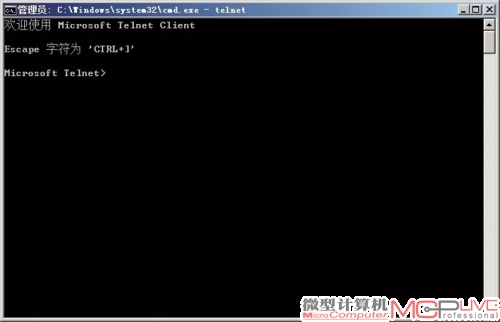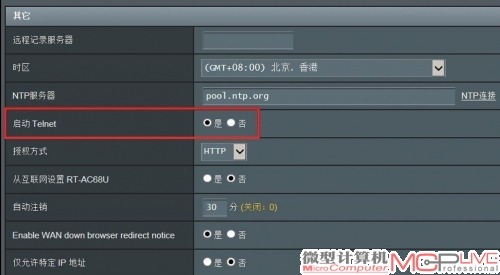教你“开核”华硕路由器打造超强WiFi
动手前你必须知道的路由器软件结构
首先让我们来了解一下路由器的软件结构。一个路由器的软件主要包括了CFE、固件(Firmware)和NVRAM(Non-Volatile Random Access Memory)三部分。CFE的作用类似于计算机的BIOS,是负责硬件与软件之间联系的基础部分。BIOS负责引导PC启动并加载操作系统,而CFE则是负责引导路由器启动并加载固件。固件相当于操作系统,就像计算机上的Windows系统一样。NVRAM则相当于计算机的CMOS,用来存储路由器的各种设置。
突破限制的三种方式
对应路由器的三个主要软件模块,修改区域代码破解路由器功率限制的方法也有三个,分别针对CFE、固件、NVRAM三部分。在这三部分里面,NVRAM的设置是容易恢复的,按下路由器上的Reset键或者是进入路由器中恢复默认设置,就可以把之前NVRAM中的设置清除掉。而固件如果损坏了,则可以像计算机重新安装系统那样,使用专门的固件上传软件对固件进行恢复。相比之下,CFE如果不匹配或者出现错误的话,则可能导致路由器完全无法启动,用玩家的说法就是“变砖”。很显然,各种破解方法所要面临的风险是不一样的,就风险而言,修改CFE>刷新固件>修改NVRAM。由于刷新固件已经能非常完美地完成无线发射功率的破解任务,再加上修改CFE风险较高,所以本文只重点介绍前两种方式。
通过NVRAM修改路由器区域代码破解发射功率限制
Step1
对NVRAM参数进行设置的话,需要通过telnet访问路由器并进行设置。简单一点来讲,我们平时通过浏览器使用web形式对路由器进行访问和设置的方法,可以看做是路由器的“windows系统操作模式”,而telnet可以看做是路由器的“DOS系统操作模式”。为了防止普通用户的误操作,路由器厂家在web形式的操作界面中往往只提供一些简单、常用的功能菜单,而高级的、复杂的功能则需要通过telnet来进行设置。telnet组件在XP操作系统中是默认就已经安装好的,而出于安全考虑,Win7系统在默认状态下并没有安装telnet服务。所以,我们必须安装和启动telnet服务。好在Win7系统安装和启动telnet服务非常简单。首先点击控制面板,进入“程序和功能”菜单,点击左边的“打开或关闭windows功能”,在随后出现的菜单中找到并勾选“telnet服务器”和“telnet客户端”两项,然后点击确定。接着系统就会自己安装telnet服务,整个过程大约需要几分钟。安装完毕之后,在“开始-运行”菜单中进入CMD模式,就可以使用telnet命令了。
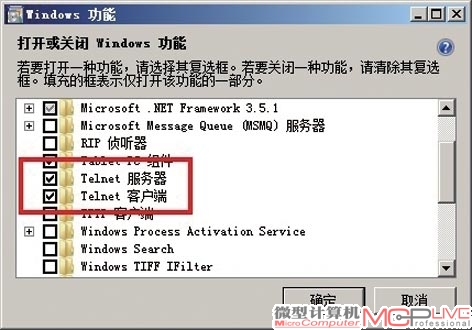
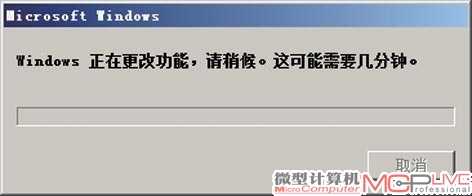
在“打开或关闭Windows功能”菜单中勾选“telnet服务器”和“telnet客户端”两项。确认后系统会自动完成安装,用户只需根据提示等待几分钟就好。
Step2
顺利安装telnet服务之后还需要在路由器中开启对telnet的支持。以华硕AC68U路由器为例,进入路由器的web设置页面之后,选择“系统管理”菜单,找到“启动Telnet”选项并选择“是”,保存后重新启动路由器,就可以通过telnet来访问并设置路由器了。